Сброс вашего ноутбука, настольного компьютера, планшета, смартфона или любого другого устройства — лучший вариант, когда ваша система сталкивается с ошибками или ошибками или вы хотите стереть все данные на своем устройстве и начать все заново. Сброс устройства обязательно удалит все данные вашего устройства и сбросит все настройки устройства до значений по умолчанию, поэтому перед сбросом устройства обязательно сделайте резервную копию этих данных. Nextbook предлагает пользователям планшеты и гибридные ноутбуки, которые вполне доступны по цене. Эти устройства имеют дисплеи более высокого качества, большую оперативную память, более быстрые и большие варианты хранения и лучшие процессоры, в зависимости от цены продукта. Управлять вашими устройствами Nextbook очень просто, потому что они работают на Android и Windows, и вы можете легко найти решения в Интернете. Если в вашем Nextbook когда-либо возникали какие-либо ошибки, ошибки или вирусы, или вы хотите начать работу с Nextbook заново, эта статья поможет вам в этом. Он поможет вам сбросить настройки моего ноутбука Nextbook до заводских настроек и сбросить настройки моего ноутбука Nextbook. Вы также узнаете, как восстановить заводские настройки моего Nextbook и как разблокировать планшет Nextbook, если вы забыли свой пароль.
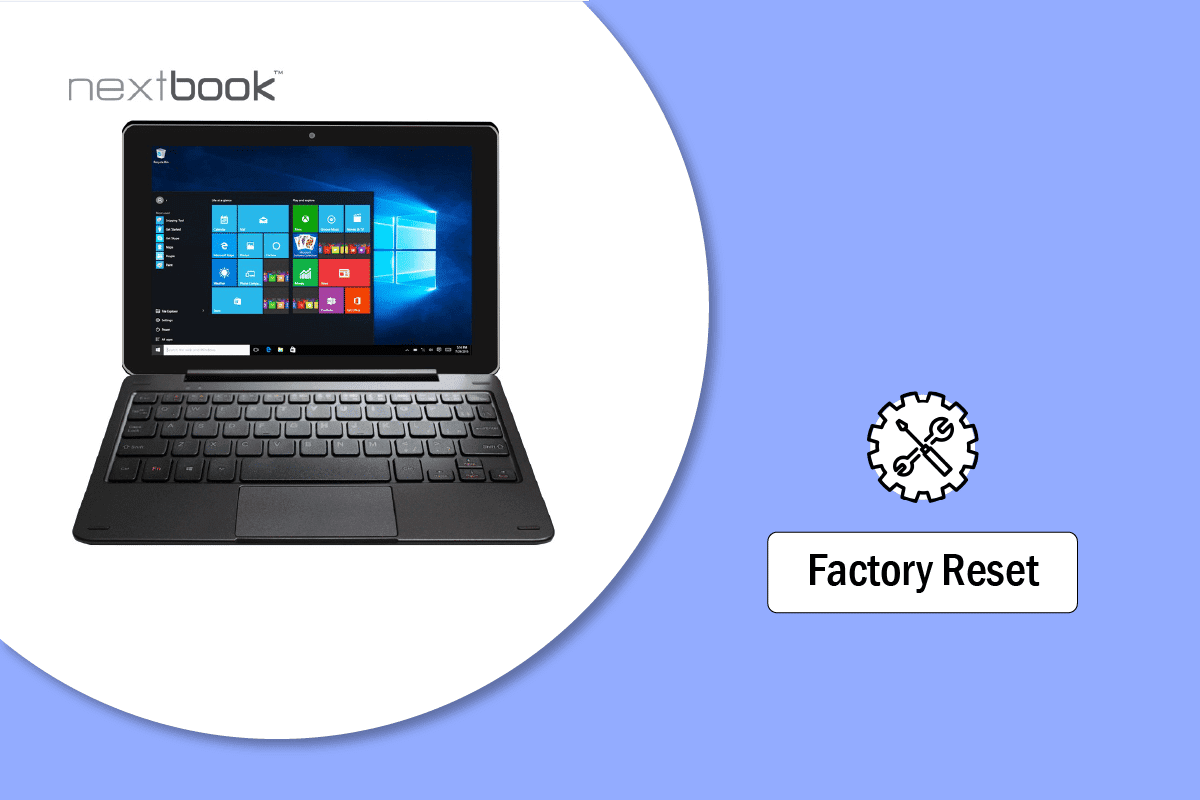
Оглавление
Как восстановить заводские настройки моего ноутбука Nextbook
Далее в этой статье вы узнаете, как восстановить заводские настройки моего ноутбука Nextbook. Продолжайте читать, чтобы узнать об этом подробнее.
Сколько лет планшету Nextbook?
Бренд E FUN производит устройства Nextbook, включая ноутбуки и планшеты. В 2010 году E FUN начала производить планшеты Nextbook, а в 2011 году выпустила свой первый планшет Nextbook Next2 по цене менее 100 долларов. Планшеты Nextbook были экономичными с момента их первого запуска. Все планшеты серии Nextbook Next, следующие за next2, next3, next4, next5 и next6, поставляются с большими и качественными дисплеями отличного качества с достаточным объемом памяти (16 ГБ, 32 ГБ или 64 ГБ и 2 ГБ, 3 ГБ, 4 ГБ или 8 ГБ). RAM) и оперативной памяти и отличный процессор. Все эти характеристики объединены в планшеты Nextbook.
Как разморозить планшет Nextbook?
Чтобы разморозить планшет Nextbook, вам необходимо перезагрузить его, и для этого просто выполните следующие действия:
Примечание: для Следующая книга планшет с ОС Android.
1. Нажмите и удерживайте кнопки питания + увеличения громкости + уменьшения громкости, пока планшет не загрузится в настройки восстановления.
2. Когда вы находитесь в настройках восстановления, с помощью кнопки уменьшения громкости выберите параметр RECOVERY MODE и нажмите кнопку питания, чтобы войти.
3. Через некоторое время появится мертвый логотип Android, нажмите кнопку увеличения громкости + уменьшения громкости + питания несколько раз, пока не войдете в режим восстановления.
4. С помощью кнопки уменьшения громкости выберите параметр Wipe data/factory reset и нажмите кнопку питания.
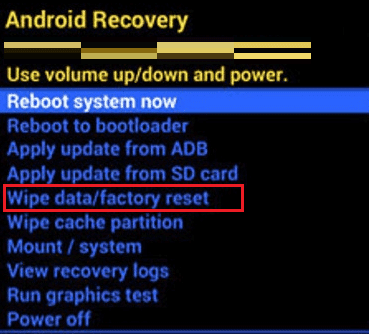
5. С помощью кнопки уменьшения громкости выберите Да — удалить все данные пользователя и нажмите кнопку питания.
6. Подождите, пока планшет перезагрузится, и как только это будет сделано, вы можете выбрать «Перезагрузить систему сейчас» и нажать кнопку питания, чтобы перезагрузить планшет Nextbook.
Вот как можно разморозить планшет Nextbook, сбросив его.
Как разблокировать планшет Nextbook, если я забыл пароль?
Единственный способ разблокировать планшет Nextbook, если я забыл пароль, — это сбросить его. Вы можете выполнить шаги, упомянутые выше, чтобы разблокировать планшет Nextbook.
Чтобы попасть в загрузочное меню на Nextbook, просто выполните следующие действия;
Примечание. Выполненные шаги относятся только к тем, которые работают в операционной системе Windows.
1. Включите планшет или ноутбук Nextbook.
2. Продолжайте нажимать кнопку Del на клавиатуре, пока не войдете в режим BIOS.
3. Выберите меню загрузки из доступных вариантов, чтобы перейти в меню загрузки на Nextbook.
Вот как вы можете попасть в меню загрузки на Nextbook.
Как сбросить настройки ноутбука Nextbook без пароля?
Чтобы узнать, как сбросить настройки моего ноутбука Nextbook без пароля, просто правильно выполните следующие шаги:
1. Выключите ноутбук Nextbook.
2. Одновременно нажмите и удерживайте кнопки уменьшения громкости и питания, пока на экране не появится загрузка логотипа Windows.
3. Он автоматически загрузится с настройками восстановления Windows. Затем нажмите на опцию «Устранение неполадок».
4. Нажмите «Перезагрузить компьютер».
5. Вам будет предложено, что произойдет после сброса. Прочтите его и нажмите кнопку «Далее».
6. Нажмите «Полная очистка диска».
7. Прочтите инструкции и нажмите кнопку «Сброс».
8. Процесс сброса займет некоторое время. И как только это будет сделано, вы можете использовать свой ноутбук Nextbook.
Вот как вы можете восстановить заводские настройки моего ноутбука Nextbook без пароля.
Как восстановить заводские настройки Nextbook?
Чтобы восстановить заводские настройки ноутбука или планшета Nextbook, выполните шаги, указанные выше.
Как сбросить настройки планшета Nextbook до заводских? Как восстановить заводские настройки Nextbook?
Чтобы узнать, как восстановить заводские настройки Nextbook, выполните следующие действия:
Примечание. Для планшета Nextbook с ОС Android.
1. Нажмите и удерживайте кнопки питания + увеличения громкости + уменьшения громкости, пока планшет не загрузится в настройки восстановления.
2. Когда вы находитесь в настройках восстановления, выберите параметр РЕЖИМ ВОССТАНОВЛЕНИЯ с помощью кнопки уменьшения громкости и нажмите кнопку питания, чтобы войти.
3. Затем несколько раз нажимайте кнопки увеличения громкости + уменьшения громкости + питания, пока не перейдете в режим восстановления.
4. Выберите параметр Wipe data/factory reset и нажмите кнопку питания с помощью кнопки уменьшения громкости.
5. С помощью кнопки уменьшения громкости выберите Да — удалить все данные пользователя и нажмите кнопку питания.

6. Подождите, пока планшет перезагрузится, и как только это будет сделано, вы можете выбрать «Перезагрузить систему сейчас» и нажать кнопку питания, чтобы перезагрузить планшет Nextbook.
Вот как я могу восстановить свой Nextbook до заводских настроек.
Как сбросить настройки планшета Nextbook NXW8QC16G?
Планшет Nextbook NXW8QC16G — это планшет с Windows, и для его сброса выполните следующие действия:
1. Выключите устройство Nextbook.
2. Одновременно нажмите и удерживайте кнопки уменьшения громкости и питания, пока на экране не появится загрузка Windows.
3. Затем нажмите «Устранение неполадок».
4. Нажмите «Перезагрузить компьютер» > «Далее».
5. Нажмите «Полная очистка диска».
6. Прочтите инструкции и нажмите кнопку «Сброс».
После завершения процесса сброса вы получите новое устройство Nextbook. Вот как мне сбросить настройки планшета Nextbook NXW8QC16G.
Как сбросить настройки Nextbook 10? Как восстановить заводские настройки Windows 10 Nextbook?
Вы можете выполнить шаги, упомянутые выше, чтобы восстановить заводские настройки ноутбука Nextbook (Nextbook 10).
Как восстановить заводские настройки на Nextbook Ares 10A?
Чтобы восстановить заводские настройки моего Nextbook Ares 10A, выполните следующие действия:
Примечание. Для планшета Nextbook с ОС Android.
1. Нажмите и удерживайте кнопки питания + увеличения громкости + уменьшения громкости, пока планшет не загрузится в настройки восстановления.
2. Когда вы находитесь в настройках восстановления, выберите параметр РЕЖИМ ВОССТАНОВЛЕНИЯ с помощью кнопки уменьшения громкости и нажмите кнопку питания, чтобы войти.
3. Затем несколько раз нажимайте кнопки увеличения громкости + уменьшения громкости + питания, пока не перейдете в режим восстановления.
4. Выберите параметр Wipe data/factory reset и нажмите кнопку питания с помощью кнопки уменьшения громкости.
5. С помощью кнопки уменьшения громкости выберите Да — удалить все данные пользователя и нажмите кнопку питания.
6. Подождите, пока планшет перезагрузится, и как только это будет сделано, вы можете выбрать «Перезагрузить систему сейчас» и нажать кнопку питания, чтобы перезагрузить планшет Nextbook.
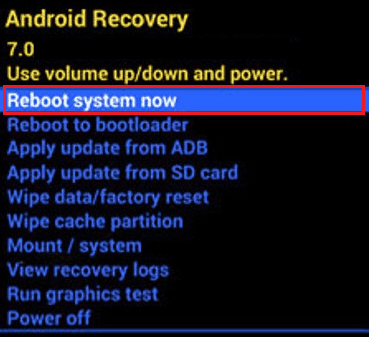
Вот как мне восстановить заводские настройки моего Nextbook Ares 10A.
Как восстановить заводские настройки Nextbook NXW10QC32G?
Чтобы восстановить заводские настройки Nextbook NXW10QC32G, выполните следующие действия:
1. Выключите устройство Nextbook.
2. Одновременно нажмите и удерживайте кнопки уменьшения громкости и питания, пока на экране не появится загрузка Windows.
3. Нажмите «Устранение неполадок» > «Перезагрузить компьютер» > «Далее» > «Полностью очистить диск».
4. Прочтите инструкции и нажмите кнопку «Сброс».
Вот как восстановить заводские настройки Nextbook NXW10QC32G.
***
Мы надеемся, что вы узнали, как восстановить заводские настройки моего ноутбука Nextbook и разблокировать планшет Nextbook. Не стесняйтесь обращаться к нам со своими вопросами и предложениями через раздел комментариев ниже. Кроме того, дайте нам знать, что вы хотите узнать о следующем.

